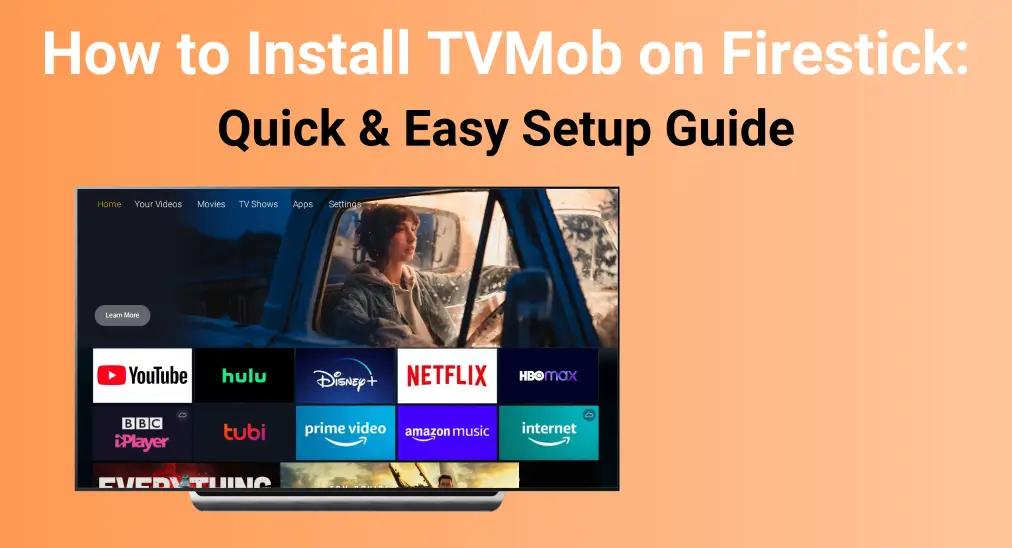
FireStickで無制限の無料ストリーミングを楽しみたいなら、TVMobは最適な選択です。豊富な映画、テレビ番組、ライブコンテンツのライブラリがあり、FireStickをエンターテインメントハブに変えてくれます。TVMobをFireStickに簡単にインストールして設定する方法を読み進めて確認してください。
目次
TVMobとは何か
TV Mobはサードパーティ製のオンラインライブTVチャンネル配信アプリで、FireStickのアプリストアから直接ダウンロードすることはできません。複数の利用可能な国から、数百ものローカルのライブTVチャンネルや海外のニュースチャンネルを提供しています。
ニュース、政治、エンターテイメント、映画からテレビ番組や音楽まで、さまざまなコンテンツを放送する高品質のテレビチャンネルがあります。このアプリは、オンラインライブテレビストリーミングアプリTVTap Pro APKの最新更新バージョンであり、TV Mob ProやTV Tap Proなどの他の名前でも知られています。

TVMobアプリは、ストリーミングをより簡単で楽しいものにするために、いくつかの便利な機能も備えています。
- 大規模なテレビチャンネル:TVMobは豊富なライブテレビチャンネルを提供しており、複数の言語でチャンネルを視聴できます。
- 高い互換性:すべてのAndroid OSバージョンおよびデバイスに対応しており、利用可能なすべてのAndroidデバイスの画面サイズに自動調整されます。
- 使いやすいインターフェース:アプリには整理されたカテゴリがあり、利用可能なオプションに簡単にアクセスできます。お気に入りのチャンネルをブックマークしてすばやくアクセスするオプションもあります。
- 広告なし:TVMobは完全に無料で使用できるため、煩わしい広告に悩まされることはありません。サブスクリプション料金や隠れた費用も不要です。
- HD画質でのストリーミング:すべてのライブチャンネルはHD画質でストリーミングされますが、簡単に動画の画質を下げることもできます。
- バックアップストリーミングリンク: 時々、ライブチャンネルのストリーミングリンクが機能しない場合がありますが、これらのバックアップリンクがあれば、中断せずに視聴を続けることができます。
TVMob APKは安全で合法ですか?
TVMobは非公式アプリであり、安全性やセキュリティの公式な検証が行われていないことを意味します。また、プレミアムケーブルチャンネルを無料で提供しているため、法的な問題もあります。
BoostVisionはアプリ内のすべてのチャンネルの合法性を確認できないため、FireStickにインストールする前に、サードパーティのアプリを注意深く調査することが重要です。法的な問題を避けるために、確認済みのアプリやパブリックドメインのコンテンツを提供するアプリのみを使用することを推奨します。
FireStickにTVMobをインストールする方法
TVMobアプリの基本的な理解ができたところで、FireStickにTVMobをダウンロードする2つの簡単な方法を見ていきましょう。TVMobは非公式のサードパーティ製アプリであるため、安全性やセキュリティが常に保証されているわけではありません。FireStickにサードパーティ製アプリをインストールする前には、事前に調査することをおすすめします。
FireStickをサイドローディング用にセットアップする
前述のとおり、TVMobは公式のAmazonアプリストアでは利用できません。したがって、Fire Stickにサイドロードする必要があり、このプロセスを容易にするためにDownloaderアプリをインストールする必要があります。
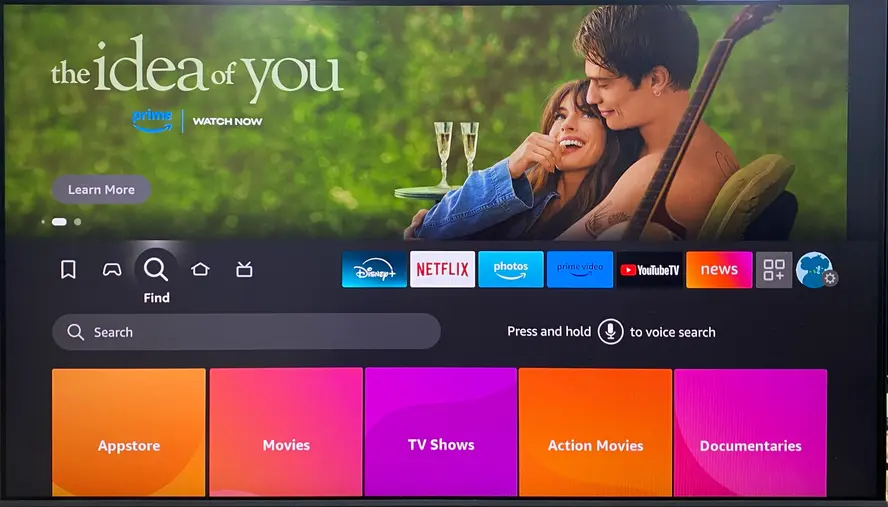
ステップ1. 押してください ホーム ボタンを押してスクロールし、選択します。 Find 開くオプション SEARCH FireStickのメニュー。入る ダウンローダー 画面の指示に従ってアプリをインストールしてください。
ボーナス: もしあなたの Fire TV リモコンアプリが動作しない、あなたは養子を迎えることができます Fire TV & FireStick リモコンアプリ 置き換えるには、スマホにリモコンアプリをダウンロードし、リモコンアプリがFireStickデバイスと同じWi-Fiネットワークに接続されていることを確認して、ペアリングプロセスを完了させてください。
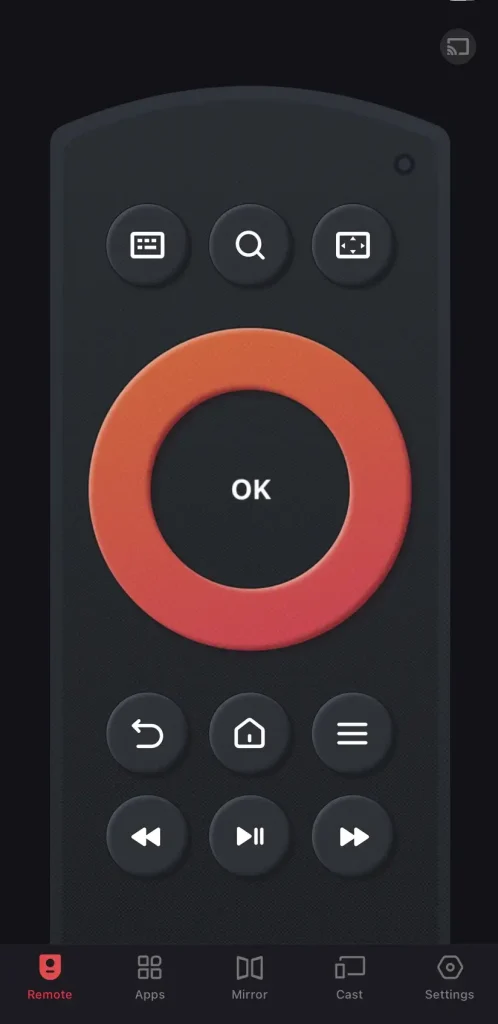
Download Remote for Fire TV & Fire Stick
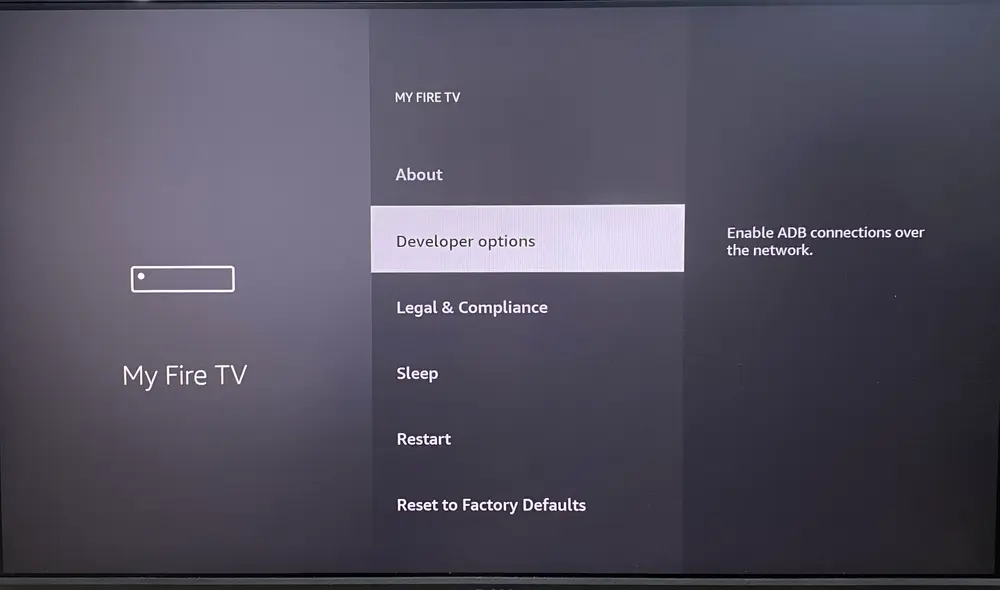
ステップ2. に移動する 設定 > マイ Fire TV > 開発者オプション FireStick上で。FireStickデバイスのバージョンに応じて2つの異なるオプションがあります:
- オプション1 - 不明なアプリをインストール: クリックしてDownloaderを有効にします。
- オプション2 - 不明なソースからのアプリ: クリックしてクリック オンにする 以下のプロンプトで。 Skip 次のステップ。
ステップ 3. 開発者オプションが表示されない場合は、設定 > マイ Fire TV > 端末情報 に進みます。次に Fire TV Stick を選択し、7回クリックして FireStickで開発者オプションを有効にします。
FireStickにTVMobをインストールする
2つ目の手順は、FireStickにTVMob APKをインストールすることです。心配しないでください、手順も簡単で、ここではFireStickでTVMobアプリを使用する方法を紹介します。開始する前に、このチュートリアルは教育目的のみです。
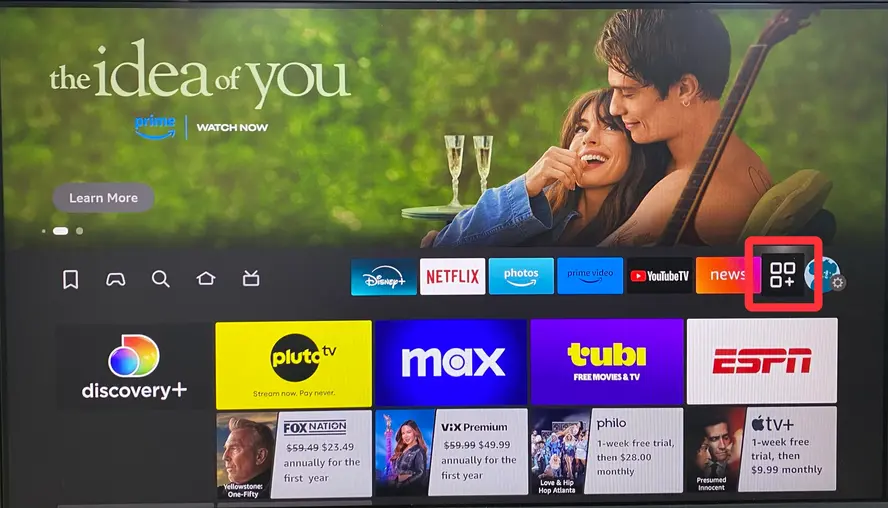
ステップ1. 押してください Apps & チャンネル 右上のオプション(三つの四角形アイコン)を選択して、Fire TVのホーム画面にアクセスします。
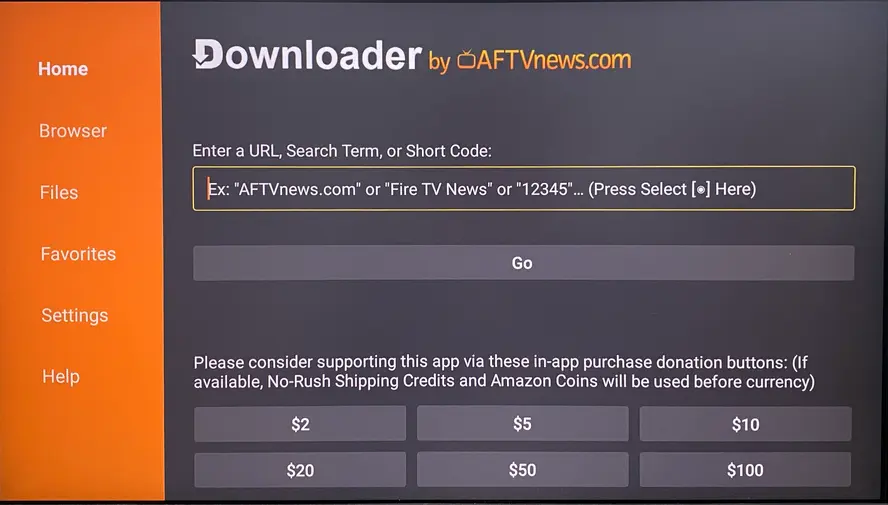
ステップ2. 選択する ダウンローダー Amazonアプリストアからアプリをダウンロードし、次に URLを入力するか検索語句を入力してください。 tab, enter firesticktricks.com/tvmob、ヒット Go.
ボーナス: TVMob FireStick Downloader コードを入力できます。 685100 長いリンクの代わりに。より多くのダウンローダーコードについては、こちらに移動してください。 FireStickのトップダウンローダーコード(2024年11月).
ステップ3. ダウンロードが完了したら、選択してください。 インストール 続行するには。 インストールが完了したら、を押してください ダウン 画面の下部のオプションです。
ステップ4. 押してください Delete TVMob FireStick APKを削除するボタンを押して、押してください。 Delete もう一度選択を認証してください。これで、FireStickにTVMobアプリをインストールしました。
FireStickでTVMobを使用する方法
インストールが完了すると、アプリのホーム画面がセクションとカテゴリ(エンターテインメント、ニュースなど)に分かれているのがわかります。左上の 三本線アイコン を押して、お気に入りのチャンネルの並び順を選択します。

Additionally, you can click the 拡大 ガラス ホーム画面の右上隅にあるアイコンを使用して、名前で特定のコンテンツを検索します。
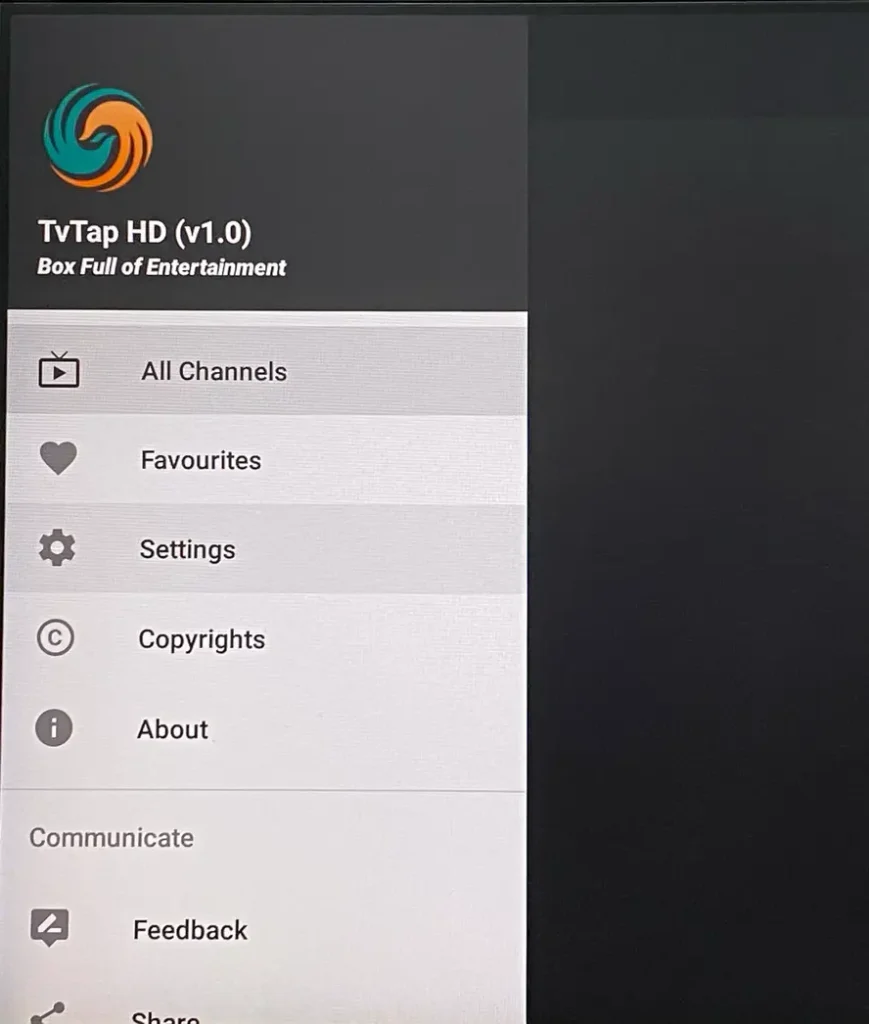
プレイヤー、ディスプレイ、および言語設定をカスタマイズして変更することができます。サイドメニューにアクセスして、 設定 section.
TVMob FireStick が動作しない解決策
FireStickでTVMobをストリーミングできるのは素晴らしいことですが、アプリが正しく動作しない場合は、いくつかの簡単な修正方法を試して再び動作させることができます。
- TVMobを再起動し、FireStickを再起動します。
TVMobアプリを起動して、 に移動します。 設定 > ソースリスト更新間隔 とインターバルを15秒に設定します。「クリック」 Clear キャッシュTVMobアプリを再起動するオプション。
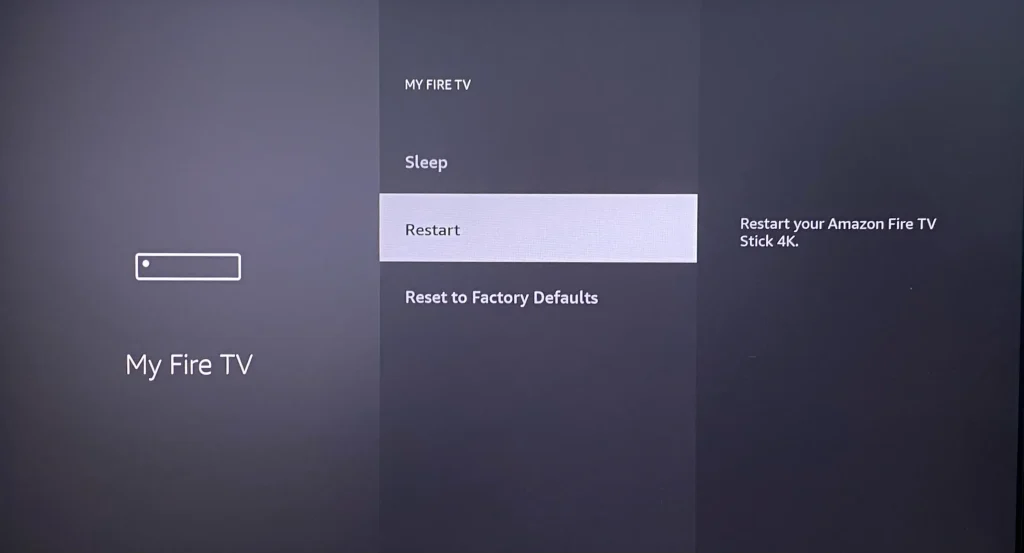
あなたの FireStick を電源サイクルするには、 設定 > マイ Fire TV (または デバイスとソフトウェア), 次に選択します 再起動 オプションを選択する。
- Wi-Fi接続を確認する
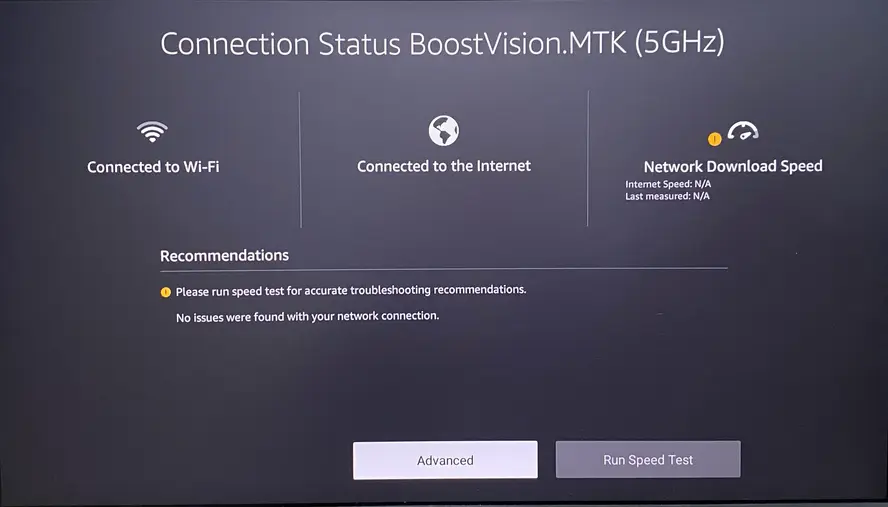
設定 > ネットワーク に移動し、ネットワークを選択してリモコンの 再生/一時停止 ボタンを押すと、ネットワークの状態を確認できます。さらに、ルーターをFireStickに近づけたり、ルーターとFireStickの間の障害物を取り除いたりすることで、WiFiの信号強度を強化できます。
- TVMobを更新し、FireStickを更新する。
TVMobアプリとFireStickが最新バージョンで動作していることを確認するために、まずアップデートを確認してください。設定 > マイ Fire TV > 端末情報 > アップデートを確認 に進みます。

アップデートが利用可能な場合は、選択してください。 インストール Update。更新オプションが表示されない場合、FireStickは既に最新の状態です。デバイスがシステムコンポーネントのダウンロードを開始した場合、アップデートプロセスが開始されています。
- テレビモブをクリア キャッシュ
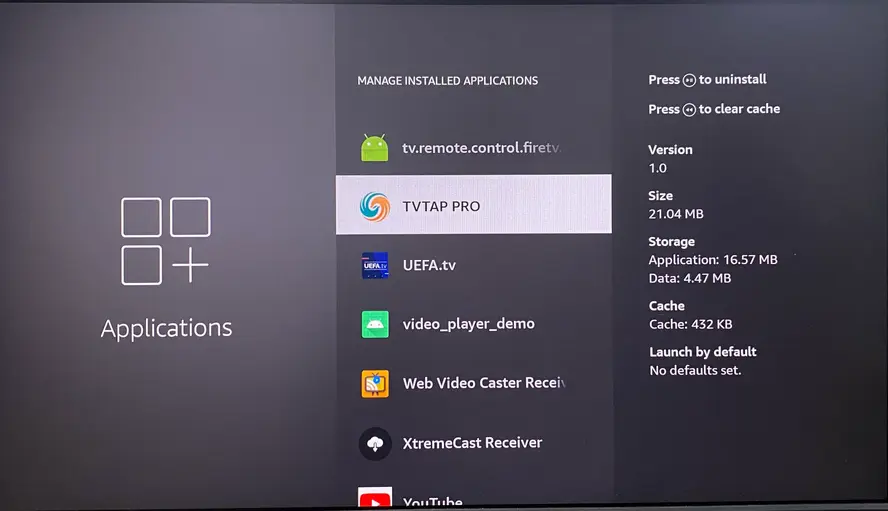
メニュウの中に、 設定 Fire TVで> アプリケーション > インストール済みアプリケーションの管理 選択してください。 TVMob、次にクリック Clearキャッシュ そして データをクリア.
- TVMobを再インストールする
TVMobがまだ正常に動作しない場合は、アプリを削除して再インストールしてみてください。これにより、しつこい問題が解決され、アプリの機能が復元されることがあります。
終了
FireStickで無制限の無料ストリーミングを楽しみたい場合、TVMobは複数の言語で幅広いコンテンツを提供する良い選択肢です。ただし、サードパーティ製アプリであるため、インストール前にその安全性と合法性を確認する必要があります。
では、FireStickにTVMobをインストールする方法は?必要なのは2つの簡単な手順だけです!まず、FireStickをサイドローディングできるように設定し、その後リンクまたはコードを使ってFireStickにTVMobをインストールします。もしTVMobアプリがFireStickで正しく動作しない場合は、アプリとFireStickの両方を再起動する、Wi-Fi接続を確認する、TVMobとFireStickの両方を更新する、TVMobのキャッシュをクリアする、またはアプリを再インストールして問題を解決してください。
TVMob FireStickのFAQ
Q: TVMOBをFireStickに追加するにはどうすればよいですか?
まず、Downloaderをインストールし、開発者オプションを有効にしてFire Stickをサイドロード用にセットアップします。次に、利用可能なアプリケーションのリストからDownloaderアプリを選択し、firesticktricks.com/tvmobまたはDownloaderコード685100を入力します。 URLを入力するか検索語句を入力してください。 tab and hit the Go インストールプロセスを完了するオプション。
Q: FireStickでIPTVを視聴できますか?
はい、可能です。IPTVはサードパーティ製アプリで、Downloaderアプリを使ってFireStickにサイドロードする必要があります。さらに、モバイルデバイスの画面をFireStickにミラーリングして、IPTVコンテンツをストリーミングすることもできます。
Q: FireStickで無料でストリームするにはどうすればいいですか?
アプリストアから無料アプリをダウンロードしたり、スマートフォンやノートパソコンからコンテンツをキャストしたり、ライブTVソースを直接デバイスに接続することができます。ここでは、絶対に見逃せないおすすめの無料チャンネルを紹介します: 2024年に見逃せないFireStick無料チャンネルトップ10。








